-
台式电脑蓝屏如何解决的教程
- 2022-03-28 09:42:00 来源:windows10系统之家 作者:爱win10
台式电脑使用非常广泛,家用、办公电脑一般是台式机,台式机使用过程中经常遇到蓝屏故障,蓝屏一般是内存条或者驱动冲突所致,也有可能是换系统的时候硬盘模式没有设置好,那么下面小编来跟大家说说台式电脑蓝屏如何解决的教程,大家一起来看看吧。
工具/原料:台式电脑
系统版本:windows7
品牌型号:联想
1、开机按对应快捷键进入 Bios,一般常用的快捷键为 Esc、Del、F2、F12 等等,具体需要大家自己手动去检查。下面是 Bios 的界面。
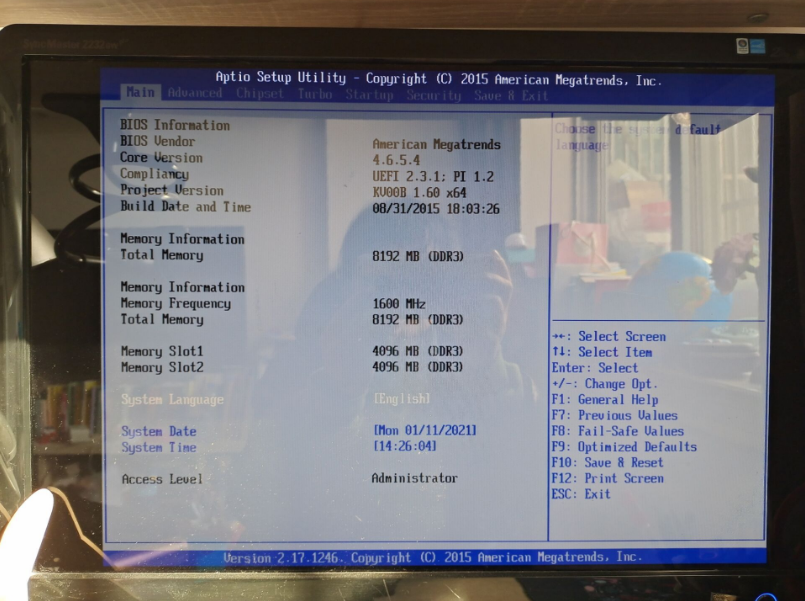
2、在 Bios 中切换到 Advanced 高级选项中,找到硬盘的相关菜单。在 SATA Configuration 选项中就是配置电脑硬盘的选项。
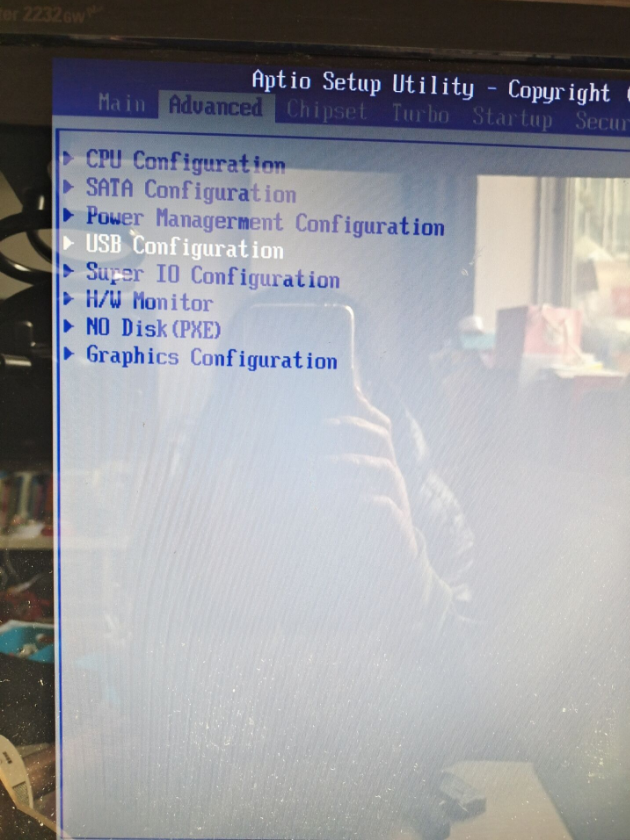
3、在 OnChip SATA Type 选项中我们就可以看到当前的硬盘模式为 AHCI,而这种硬盘模式一般在安装 Windows 7、8、10 系统中使用。如果您安装的是 Windows XP 它就会出现蓝屏情况,这个时候我们可以选择为 IDE 类型即可。
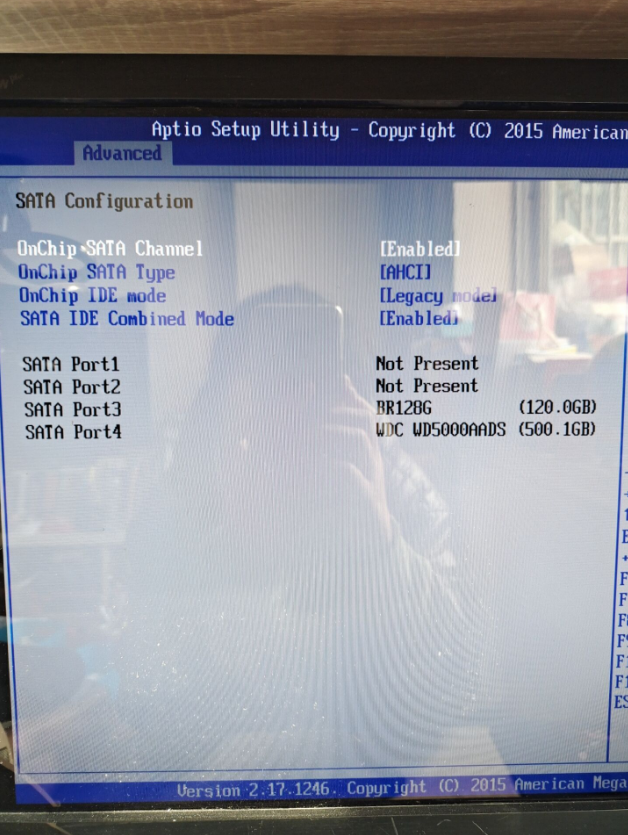
总结:
1、开机按对应快捷键进入 Bios,一般常用的快捷键为 Esc、Del、F2、F12 等等,具体需要大家自己手动去检查。下面是 Bios 的界面。
2、在 Bios 中切换到 Advanced 高级选项中,找到硬盘的相关菜单。在 SATA Configuration 选项中就是配置电脑硬盘的选项。
3、在 OnChip SATA Type 选项中我们就可以看到当前的硬盘模式为 AHCI,而这种硬盘模式一般在安装 Windows 7、8、10 系统中使用。如果您安装的是 Windows XP 它就会出现蓝屏情况,这个时候我们可以选择为 IDE 类型即可。
以上就是台式电脑蓝屏如何解决的教程啦,希望能帮助到大家。
猜您喜欢
- 电脑总是蓝屏如何处理-电脑经常蓝屏怎..2022-02-28
- 小编告诉你DNS错误是什么2018-12-27
- windows update更新到35% 然后陷入关..2020-12-05
- 教你0xc00000a5蓝屏如何解决2019-05-29
- 小编详解如何加快电脑开机速度..2019-01-17
- 今年将有大批99美元廉价7英寸安卓平板..2013-06-13
相关推荐
- 黑苹果安装教程-黑苹果系统怎么安装.. 2022-02-20
- 详细教你windows纯净版是什么意思.. 2020-04-28
- 重装系统后没有声音怎么办的解决方法.. 2021-12-26
- 为你解答电脑cpu温度过高怎么办.. 2018-12-30
- win10退回win7系统教程方法 2022-03-24
- 手机网速慢怎么办,小编告诉你手机网速.. 2018-07-18





 魔法猪一健重装系统win10
魔法猪一健重装系统win10
 装机吧重装系统win10
装机吧重装系统win10
 系统之家一键重装
系统之家一键重装
 小白重装win10
小白重装win10
 电脑公司_Ghost_Win7 32位7月自动激活2014旗舰装机版
电脑公司_Ghost_Win7 32位7月自动激活2014旗舰装机版 雨林木风Win8 32位专业版系统下载 v1907
雨林木风Win8 32位专业版系统下载 v1907 Clover v3.0.365 Beta 官方中文版 (Windows资源管理器实现多标签)
Clover v3.0.365 Beta 官方中文版 (Windows资源管理器实现多标签) AudioDirector Ultra v3.0.2713 Cracked 破解版 (音频处理特效软件)
AudioDirector Ultra v3.0.2713 Cracked 破解版 (音频处理特效软件) 系统之家Ghost Win8 x86专业版v201612
系统之家Ghost Win8 x86专业版v201612 Windows7游戏全屏修复v1.1绿色版(游戏全屏修复器)
Windows7游戏全屏修复v1.1绿色版(游戏全屏修复器) 笔记本万能网
笔记本万能网 PotPla<x>yer
PotPla<x>yer FL Studio Pr
FL Studio Pr 黑客必修电子
黑客必修电子 萝卜家园 Win
萝卜家园 Win 深度技术win1
深度技术win1 TrulyMail V4
TrulyMail V4 FreeFotoWork
FreeFotoWork 腾讯QQ2013 v
腾讯QQ2013 v 酷我音乐盒20
酷我音乐盒20 电脑公司_Gho
电脑公司_Gho Windows8 MSD
Windows8 MSD